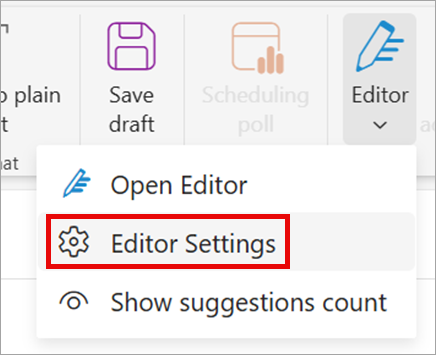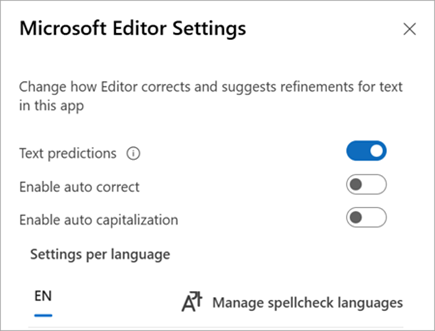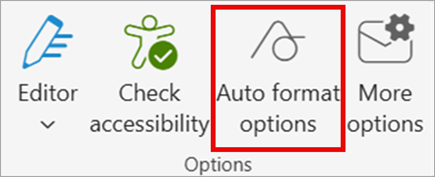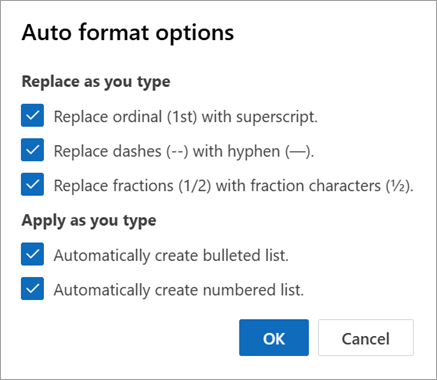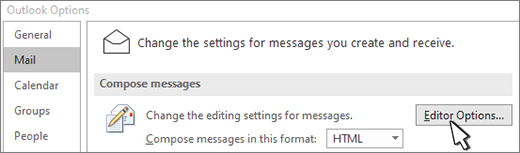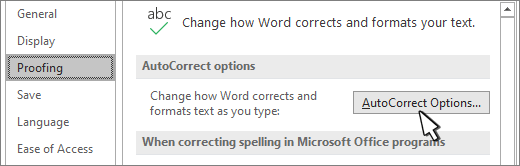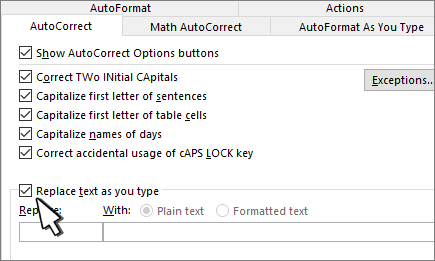Σημείωση: Προς το παρόν, η Αυτόματη Διόρθωση και η αυτόματη χρήση πεζών-κεφαλαίων είναι διαθέσιμες μόνο στα Αγγλικά για νέο Outlook.
Ενεργοποίηση και απενεργοποίηση των ρυθμίσεων του Προγράμματος επεξεργασίας
-
Στην κορδέλα ενός νέου μηνύματος ηλεκτρονικού ταχυδρομείου ή όταν απαντάτε σε ένα υπάρχον μήνυμα ηλεκτρονικού ταχυδρομείου, επιλέξτε Πρόγραμμα επεξεργασίας > Ρυθμίσεις προγράμματος επεξεργασίας.
Συμβουλή: Μπορείτε επίσης να ενεργοποιήσετε και να απενεργοποιήσετε τις Ρυθμίσεις προγράμματος επεξεργασίας στο σώμα ενός μηνύματος ηλεκτρονικού ταχυδρομείου. Επιλέξτε το εικονίδιο του προγράμματος επεξεργασίας > Προσαρμογή του προγράμματος επεξεργασίας σας. (Εάν δεν βλέπετε το εικονίδιο του προγράμματος επεξεργασίας, μεταβείτε στην κορδέλα σε ένα μήνυμα ηλεκτρονικού ταχυδρομείου. Επιλέξτε Πρόγραμμα επεξεργασίας > Εμφάνιση πλήθους προτάσεων.)
-
Χρησιμοποιήστε το κουμπί εναλλαγής για να ενεργοποιήσετε ή να απενεργοποιήσετε την αυτόματη διόρθωση και την αυτόματη κεφαλαιοποίηση.
Επιλέξτε "Επιλογές αυτόματης μορφοποίησης"
-
Στην κορδέλα, επιλέξτε Επιλογές αυτόματης μορφοποίησης.
-
Ορίστε τις επιλογές που θέλετε.
-
Επιλέξτε OK.
-
Μεταβείτε στην επιλογή Αρχείο >Επιλογές > Αλληλογραφία και επιλέξτε Επιλογές προγράμματος επεξεργασίας.
-
Επιλέξτε Γλωσσικός έλεγχος > Επιλογές Αυτόματης Διόρθωσης.
-
Στην καρτέλα Αυτόματη Διόρθωση , επιλέξτε ή καταργήστε την επιλογή Αντικατάσταση κειμένου κατά την πληκτρολόγηση.
Ενεργοποίηση και απενεργοποίηση των ρυθμίσεων του Προγράμματος επεξεργασίας
Σημείωση: Η Αυτόματη Διόρθωση και η Αυτόματη Κεφαλαιοποίηση είναι προς το παρόν διαθέσιμες μόνο για αγγλικές γλώσσες για το Outlook στο web.
-
Στην κορδέλα ενός νέου μηνύματος ηλεκτρονικού ταχυδρομείου ή όταν απαντάτε σε ένα υπάρχον μήνυμα ηλεκτρονικού ταχυδρομείου, επιλέξτε Πρόγραμμα επεξεργασίας > Ρυθμίσεις προγράμματος επεξεργασίας.
Συμβουλή: Μπορείτε επίσης να ενεργοποιήσετε και να απενεργοποιήσετε τις Ρυθμίσεις προγράμματος επεξεργασίας στο σώμα ενός μηνύματος ηλεκτρονικού ταχυδρομείου. Επιλέξτε το εικονίδιο του προγράμματος επεξεργασίας > Προσαρμογή του προγράμματος επεξεργασίας σας. (Εάν δεν βλέπετε το εικονίδιο του προγράμματος επεξεργασίας, μεταβείτε στην κορδέλα σε ένα μήνυμα ηλεκτρονικού ταχυδρομείου. Επιλέξτε Πρόγραμμα επεξεργασίας > Εμφάνιση πλήθους προτάσεων.)
-
Χρησιμοποιήστε το κουμπί εναλλαγής για να ενεργοποιήσετε ή να απενεργοποιήσετε την αυτόματη διόρθωση και την αυτόματη κεφαλαιοποίηση.
Επιλέξτε "Επιλογές αυτόματης μορφοποίησης"
-
Στην κορδέλα, επιλέξτε Επιλογές αυτόματης μορφοποίησης.
-
Ορίστε τις επιλογές που θέλετε.
-
Επιλέξτε OK.
Δείτε επίσης
Ενεργοποίηση ή απενεργοποίηση της Αυτόματης Διόρθωσης στο Outlook για Mac